Zusammenfassung
Das iPad lässt sich nicht ausschalten. Wenn Sie den Netzschalter lange gedrückt halten, wird auf dem iPad kein Apple-Logo angezeigt. Wie schalte ich das eingefrorene iPad aus? Wie kann man das Problem „iPad ausschalten geht nicht“ effektiv beheben? In diesem Artikel können Sie viele Tipps finden.
Das iPad schaltet lässt sich nicht ausschalten. Wenn das iPad eingefroren ist, können Sie das iPad nicht normal ausschalten, indem Sie das Netzschalter halten. Es ist normalerweise das Problem des iOS-Systems, wenn sich das iPad Pro nicht ausschalten lässt und einfriert. Es ist auch ein häufiges Problem für Apple-Benutzer. Machen Sie sich keine Sorgen, denn Sie haben viele Tipps, um das Problem zu beheben: kostenlose Tipps, kostenpflichtige Tipps, Tipps mit Datenverlust und Tipps ohne Datenverlust. Bitte wählen Sie den besten Tipp aus dem Artikel unten aus, um das Problem „iPad ausschalten geht nicht“ zu beheben
- Tipp 1: Bitten Sie Siri, das iPad auszuschalten
- Tipp 2: Erzwingen Sie einen Neustart des iPad
- Tipp 3: Versetzen Sie das iPad in den Wiederherstellungsmodus
- Tipp 4: Mit EelPhone OSFixit beheben Sie das Problem „das iPad lässt sich nicht ausschalten“
Tipp 1: Bitten Sie Siri, das iPad auszuschalten
Bevor Sie die folgenden Tipps zur Behebung des Problems „iPad lässt sich nicht ausschalten“ auswählen, stellen Sie bitte sicher, dass der Netzschalter (oder die benannte Schiebe-/Obertaste) des iPad verfügbar ist. Der beschädigte Netzschalter kann das iPad nicht ausschalten.
Wie teste ich den Netzschalter auf dem iPad? Wenn der Netzschalter des iPad bereits defekt oder sogar verschwunden ist, wie können Sie ihn dann mit dem Netzschalter normal ausschalten? Bitte verwenden Sie Siri, um das iPad auszuschalten.
„Hallo Siri, schalte das iPad aus“
Wenn Sie die Siri-Funktion aktiviert haben, reagiert iPad Siri und schaltet es sofort aus. Wenn das iPad ausgeschaltet ist, bedeutet dies, dass es sich eher um einen Hardwareschaden als um ein Problem mit dem iOS-System handelt. Sie können Siri verwenden, um es aus- und einzuschalten.
Bringen Sie das iPad mit dem beschädigten Netzschalter zum Apple-Service, um einen neuen Netzschalter zu ersetzen.
Bei Hardwareschäden am iPad, wenn sich das iPad nicht ausschalten lässt, ist der Apple-Dienst die beste Wahl. Die Fachleute werden das Problem „iPad ausschalten geht nicht“ professionell beheben.
Tipp 2: Erzwingen Sie einen Neustart des iPad
Wenn Sie das iPad nicht mit dem Netzschalter ausschalten können und das iPad eingefroren ist, sollten Sie zuerst einen Neustart des iPad erzwingen.
Wie erzwinge ich einen Neustart des iPad, wenn sich das iPad nicht ausschalten lässt?
Erzwingen Sie einen Neustart des iPad ohne Home-Button
iPad ohne Home-Taste: Die Lautstärketasten befinden sich oben oder auf der Folie des iPad. Tippen Sie auf die Lautstärketaste neben der oberen Taste und lassen Sie sie wieder los.
Tippen Sie auf die Lautstärketaste weit entfernt von der oberen Taste und lassen Sie sie wieder los.
Halten Sie die obere Taste gedrückt und lassen Sie sie los, bis das Apple-Logo auf dem iPad erscheint.
Erzwingen Sie einen Neustart des iPad mit der Home-Taste
Unabhängig von der iPad-Serie halten Sie bei allen iPads mit Home-Taste die Home- und die obere Taste gleichzeitig gedrückt und lassen Sie zwei Tasten los, wenn das Apple-Logo auf dem iPad angezeigt wird.
Wenn das Apple-Logo auf dem iPad angezeigt wird, bedeutet dies, dass Sie das iPad erfolgreich neu gestartet haben. Das iPad wird automatisch neu gestartet. Halten Sie nach einer Weile den Netzschalter gedrückt, um es auszuschalten. Wenn sich das iPad wie normal ausschaltet, haben Sie das Problem „iPad ausschalten geht nicht“ bereits behoben.
Tipp 3: Versetzen Sie das iPad in den Wiederherstellungsmodus
Sie können den Neustart des iPad nicht erzwingen, indem Sie die obigen Schritte ausführen. Versuchen Sie, das iPad in den Wiederherstellungsmodus zu versetzen, um das iPad von iTunes oder dem Finder wiederherzustellen. Verwenden Sie für Mac mit MacOS Catalina den Finder, um das iPad wiederherzustellen. Für Mac mit MacOS Mojave oder früher und Windows verwenden Sie iTunes, um das iPad wiederherzustellen.
Schritt 1: Schließen Sie das iPad mit dem originellen USB-Kabel an den Computer an und schaltet es nicht aus.
Schritt 2: Bitte versetzen Sie das iPad in den Wiederherstellungsmodus, wenn es sich nicht ausschalten und einfrieren lässt:
iPad mit Home-Taste
Halten Sie die Home- und die obere Taste gleichzeitig gedrückt. Lassen Sie zwei Tasten los, wenn das Logo „Mit iTunes verbinden“ auf dem iPad erscheint. Wenn das Logo „Mit iTunes verbinden“ auf dem iPad erscheint, bedeutet dies, dass Sie das iPad erfolgreich in den Wiederherstellungsmodus versetzt haben.
iPad ohne Home-Button
Bei anderen Serien ohne Home-Taste tippen Sie zuerst kurz auf die Lautstärketaste in der Nähe der oberen Taste und lassen Sie sie dann schnell los, und tippen Sie dann schnell auf die weiter von der oberen Taste entfernte Lautstärketaste.
Halten Sie die obere Taste gedrückt und lassen Sie sie los, bis das Logo „Mit iTunes verbinden“ auf dem iPad erscheint.
Schritt 3: Starten Sie den Finder oder iTunes auf dem Computer. Warten Sie einen Moment und tippen Sie auf „Wiederherstellen“, um das iPad auf die Werkseinstellungen zurückzusetzen.

Mit dem Wiederherstellungsmodus des iPad können Sie die Wiederherstellung des iPad zu erzwingen, wenn sich das iPad nicht ausschaltet und einfriert. Es ist effektiv, aber Sie verlieren alle Daten auf dem iPad. Wenn alle Daten auf dem iPad wichtig sind, wenden Sie sich an EelPhone OSFixit, um das Problem „iPad lässt sich nicht ausschalten“ zu beheben.
Tipp 4: Mit EelPhone OSFixit beheben Sie das Problem „das iPad lässt sich nicht ausschalten“
OSFixit ist die Software zur Reparatur von iOS-Systemproblemen. Bei allen iOS-Systemproblemen können Sie sich direkt an OSFixit wenden. Der Standardmodus von OSFixit kann das Problme „Das iPad lässt sich nicht ausschlaten“ beheben, ohne Daten auf dem iPad zu löschen.
Schritt 1: Laden Sie OSFixit herunter und installieren Sie es auf dem Computer. Starten Sie es nach der Installation. Tippen Sie auf der Startoberfläche von OSFixit auf den Standardmodus, um zu beheben, dass das iPad sich nicht ausschalten lässt.

Schritt 2: Schließen Sie das iPad an den Computer an und schalten Sie es nicht aus. Es ist fast einfach, das iPad mit OSFixit zu verbinden. Oder Sie können der Anleitung in der Software folgen, um das Problem „iPad ausschalten geht nicht“ zu beheben.
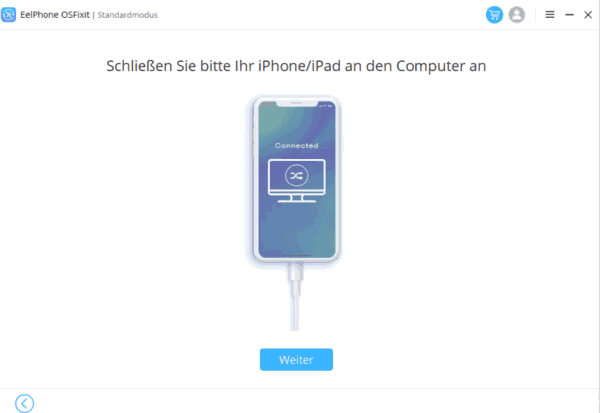
Schritt 3: Wählen Sie eine iOS-Version aus der Liste aus. Ihr iPad wird auf die von Ihnen ausgewählte iOS-Version aktualisiert. Tippen Sie auf die Schaltfläche „Starten“, um die Firmware herunterzuladen.

Schritt 4: Trennen Sie das iPad nicht, wenn das Tool das Firmware-Paket herunterlädt und entpackt.
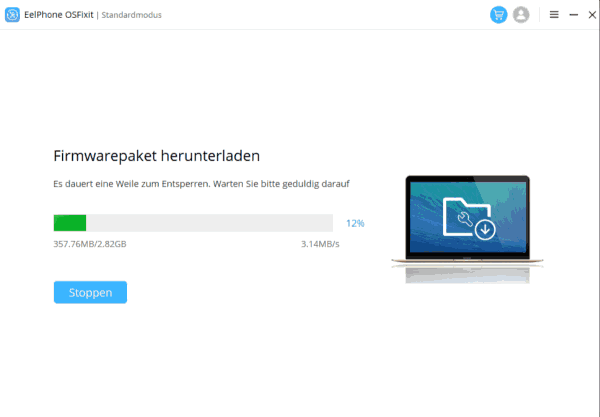
Schritt 5: Wenn die Firmware bereit ist, tippen Sie auf die Schaltfläche „Jetzt reparieren“, um zu beheben, dass das iPad nicht ausschalten kann.
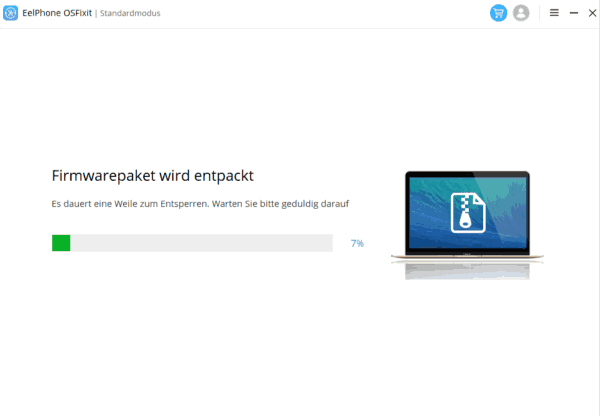
Der gesamte Reparaturvorgang dauert ein paar Minuten. Sie müssen nur klicken, um das Problem „iPad ausschalten geht nicht“ zu beheben. Bei schwerwiegenden Problemen mit dem iOS-System sollten Sie jedoch in den erweiterten Modus wechseln, um das Problem „iPad ausschalten geht nicht“ zu beheben. Aber Sie sollten wissen, dass der erweiterte Modus alle Daten auf dem iPad löscht. Sie sollten aus einer Backup-Datei wiederherstellen, um verlorene Daten auf dem iPad wiederherzustellen.
„Mein iPad lässt sich nicht ausschalten. Wie behebe ich das Problem, dass das iPad sich nicht ausschalten lässt, ohne Daten zu verlieren?“
Alle effektiven Tipps finden Sie im Artikel. Wählen Sie den besten Tipp aus, um zu beheben, dass das iPad nicht ausschalten kann.

Gefällt mir
 Vielen Dank für Ihr „Gefällt mir“!
Vielen Dank für Ihr „Gefällt mir“!




